用氣刷和套索工具著色!!
你好!歡迎使用這個技巧,這次的主題是“著色技術”!我將與您分享我最喜歡的繪畫方式,它有兩種工具:Soft Airbrush和Lasso!我們開始做吧!!
繪畫皮膚
第一步是創建一個遮罩。控制所有繪畫很有幫助。最小的設置是:一層用於圖形(墨水),一層用於蒙版,以及新層剪切到蒙版。
現在單擊噴槍工具,選擇“軟噴槍”,我們就可以開始繪畫了!較大的畫筆會散佈顏色。混合效果很好,我們首先添加陰影。觸控筆上的壓力還將定義工具的行為方式。選擇臉部的一側並添加陰影。另一面會更亮。
提示:查看周圍是否有投射陰影的元素,例如頭髮。
用小刷子可以使顏色和色調更鮮明。您可以使用它在圖形上創建各種邊框。即使顏色較深,切換畫筆的大小也會幫助您融合顏色。

畫頭髮
仍然使用氣刷,但是這次,我們將使用套索工具。為頭髮創建一個新層,並對其進行修剪。您可以根據需要將圖層放置在皮膚後面。現在,我們將用一種顏色繪製所有頭髮,在此步驟之後,讓我們鎖定圖層的透明度。結合使用這兩種方法,我們可以輕鬆地繪製每一層。
所以這是有趣的部分!使用套索工具,繪製類似於變形三角形的形狀。如果按住Shift鍵,則可以繪製多個形狀,而按住Alt鍵,可以重塑形狀。
使用噴槍,您可以在選區內部繪畫。各種壓力將有助於獲得較柔和的色調。您也可以使用漸變工具填充這些區域

我們對高光進行相同的操作,在另一層中,您可以通過選擇“添加光暈混合模式”來使光源更亮。如果該層在墨水上方,它將字符混合到畫布中,這確實是很酷的效果!
畫眼
創建一個新層並填充眼睛區域。該層可以在皮膚層的頂部。您可以在眼睛的白色部分添加低飽和度的顏色(或可以將其保留為白色!)
現在,為其選擇一種顏色。也選擇深色和淺色。您還可以移動色相。
有很多渲染眼睛的方法,我將使用這種方法。首先,創建此形狀。
然後,用較深的顏色填充上部。低部分將獲得較輕的版本。記住要交替施加壓力。使用較深的顏色,可以添加光圈和其他一些細節。
您可以在墨水上方設置一層以添加發光,並使用G筆在眼睛上繪製橢圓形。有些樣式有很多亮點。在這隻眼中,我們將添加2個斑點,也許還會添加一些點。
現在使用噴槍,在最大的橢圓形上繪畫,以產生非常酷的發光效果。這就是眼睛!

暗示。覆蓋層真的很好使環境光。
謝謝!
就是今天,希望本文對您有所幫助,並隨時為本教程下載文件!您可以將這些技術應用於您的繪圖並獲得快速的結果!在下一個教程中見!!
最後的視頻是對本教程中討論的所有內容的簡要介紹。再見!






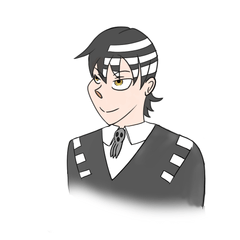












留言